
Si vous souhaitez utiliser des applications Android sur un ordinateur Windows, vous pouvez utiliser un émulateur Android. Un émulateur Android est un logiciel qui vous permet d’exécuter des applications Android sur votre ordinateur Windows. Cela vous permet de profiter de toutes les fonctionnalités de l’application, même si elle n’est pas disponible pour Windows.
Pour installer des applications Android sur Windows, vous devez d’abord télécharger et installer un émulateur Android tel que BlueStacks ou NoxPlayer sur votre ordinateur Windows.
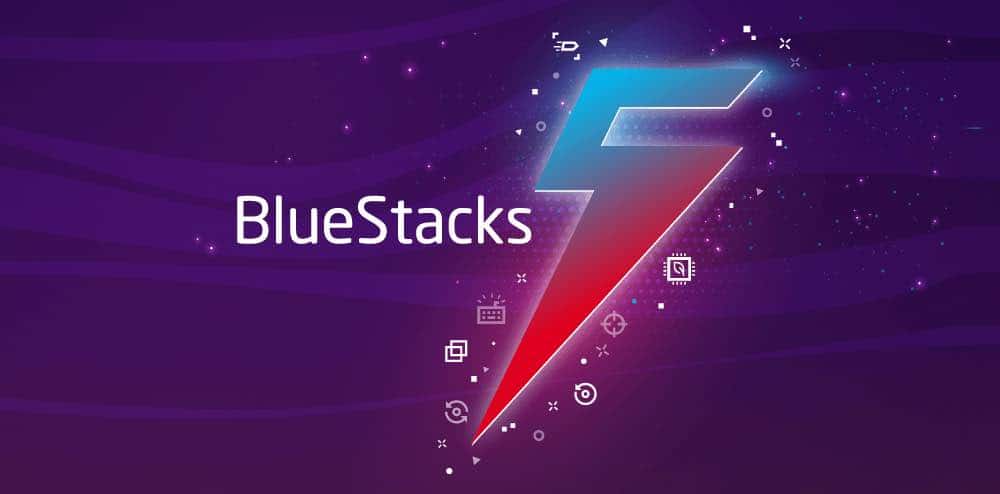
Pour installer des applications Android sur Windows, vous pouvez utiliser un émulateur Android tel que BlueStacks ou NoxPlayer. Suivez les étapes suivantes :
- Téléchargez et installez un émulateur Android tel que BlueStacks ou NoxPlayer sur votre ordinateur Windows. Vous pouvez les télécharger à partir de leur site officiel.
- Ouvrez l’émulateur Android que vous avez installé et connectez-vous avec votre compte Google.
- Accédez au Google Play Store dans l’émulateur Android en cliquant sur son icône.
- Recherchez l’application que vous souhaitez installer dans la barre de recherche du Google Play Store.
- Cliquez sur l’application que vous souhaitez installer pour ouvrir sa page de description.
- Cliquez sur le bouton « Installer » pour télécharger et installer l’application sur l’émulateur Android.
- Une fois l’application installée, vous pouvez l’ouvrir depuis l’écran d’accueil de l’émulateur Android.
Il est important de noter que toutes les applications ne fonctionnent pas parfaitement sur les émulateurs Android et certaines applications peuvent ne pas fonctionner du tout. Il est donc important de vérifier les spécifications système recommandées pour chaque émulateur et de s’assurer que votre ordinateur est suffisamment puissant pour exécuter l’émulateur et les applications.
À lire aussi : Les meilleurs émulateurs Android pour Windows
De plus, il est important de télécharger les applications à partir de sources fiables pour éviter les risques de sécurité et de piratage. Enfin, il convient de noter que l’utilisation d’un émulateur Android pour installer des applications sur Windows n’est pas une méthode officielle et peut ne pas être prise en charge par tous les développeurs d’applications.
En outre, l’installation d’applications Android sur Windows via un émulateur peut être assez gourmande en ressources système, en particulier si vous utilisez des applications lourdes ou des jeux. Par conséquent, assurez-vous que votre ordinateur dispose d’une configuration matérielle suffisamment puissante pour exécuter l’émulateur Android et les applications de manière fluide.
Enfin, lors de l’installation d’applications Android sur Windows, il est important de se rappeler que les interfaces utilisateur et les fonctionnalités peuvent différer de celles de l’application sur un appareil Android. Les applications Android sont conçues pour les smartphones et les tablettes Android, donc l’utilisation d’un émulateur sur un ordinateur Windows peut entraîner des différences de performance et de convivialité.
Malgré ces limitations, l’utilisation d’un émulateur Android pour installer des applications Android sur Windows peut être utile si vous souhaitez utiliser des applications mobiles sur un ordinateur de bureau ou portable. Cela peut être particulièrement pratique pour les applications de messagerie, de médias sociaux et de productivité, qui peuvent être plus faciles à utiliser sur un grand écran d’ordinateur.